Avec des centaines de sites de partage de vidéos à votre disposition, télécharger et regarder les dernières musiques et films est désormais plus facile que jamais. Mais malheureusement, certaines vidéos peuvent comporter un filigrane avec logo perturbateur. Pire encore, les vidéos avec filigrane manquent d'originalité lorsque vous les partagez avec des amis sur WhatsApp, Facebook, Instagram, TikTok et d'autres canaux de médias sociaux. Alors, lisez la suite pour trouver le meilleur outil de suppression de logo. Vous obtiendrez également de plus amples informations sur le meilleur outil d'ajout de logo pour macOS et Windows.
Wondershare UniConverter — Meilleur outil de suppression de logo pour Windows et Mac
Un outil de montage vidéo facile à utiliser pour ajouter ou supprimer un logo à tout moment et n'importe où.
Ajoutez un logo à une vidéo en un clic.
Ajoutez un filigrane de logo mobile aux vidéos sans effort.
Supprimez le logo des vidéos facilement et rapidement.
Découpez automatiquement vos vidéos et rendez le montage vidéo facile et rapide.
Supprimez tout filigrane de vos vidéos sans effort.
Partie 2. Top 6 des outils de suppression de logo pour Windows/Mac
1. Wondershare UniConverter
Wondershare UniConverter est sans aucun doute l'un des meilleurs outils de suppression de logo pour macOS et Windows. Cette application est simple à installer et à utiliser et propose un large éventail de fonctions de montage vidéo. Pour supprimer un logo vidéo avec UniConverter, il vous suffit de recadrer la vidéo pour éliminer la zone en filigrane sans affecter la qualité vidéo. Ensuite, vous pouvez procéder à la rotation, au retournement, au découpage, au fractionnement, à l'ajout de sous-titres et bien plus encore. De plus, UniConverter permet aux utilisateurs de convertir plus de 1000 formats de fichiers.
Avantages
Il prend en charge plus de 1000 formats de fichiers.
Il prend en charge l'ajout d'un filigrane en logo dynamique aux vidéos.
Idéal pour les débutants.
Inconvénients
Aucun.
2. Adobe Photoshop

Adobe Photoshop vaut vraiment son prix de 20 $/mois. Avec cette application de qualité professionnelle pour Windows et macOS, les utilisateurs peuvent créer de superbes photos, graphiques et vidéos n'importe où, grâce au stockage cloud gratuit de 100 Go. Aussi, vous pouvez exploiter des outils tels que "Lasso" et "Spot Healing" pour libérer vos vidéos des filigranes gênants. Les utilisateurs peuvent également recadrer et redimensionner les vidéos sur Photoshop pour supprimer la zone en filigrane. Et en plus de générer des graphiques, Photoshop peut également concevoir des mises en page Web.
Avantages
Fonctionnalités de montage vidéo avancées.
100 Go de stockage gratuit dans le cloud.
Inconvénients
Abonnement mensuel coûteux.
3. inPixio Photo Studio 11
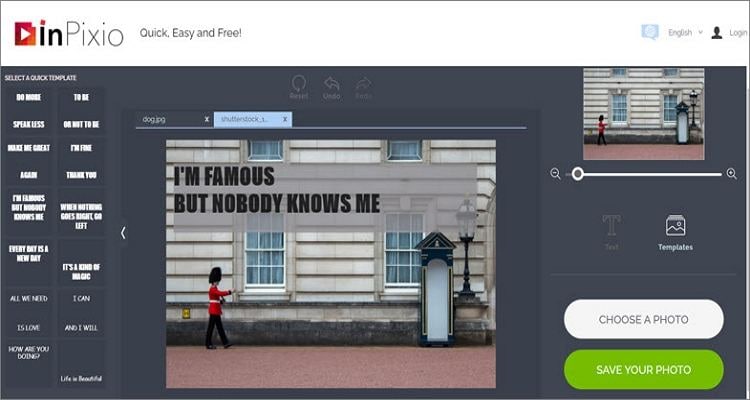
Si vous trouvez l'interface utilisateur de Photoshop trop difficile à utiliser, optez plutôt Photo Studio 11. Cet outil de découpe numérique Windows peut recadrer des objets, des personnes, des dates et même l'intégralité de l'arrière-plan de la photo pour supprimer les éléments indésirables. Ce qui le rend encore plus intéressant est le fait de pouvoir utiliser la fonction "Couper" pour couper et recadrer des objets photo et les coller sur une autre image ou scène. De plus, la version premium ne coûte que 4,99 $ par mois. Dans l'ensemble, Photo Studio 11 est le logiciel idéal pour protéger votre ancienne bibliothèque de photos.
Avantages
Interface utilisateur intuitive avec des outils avancés.
Il prend en charge la plupart des formats de photos.
Inconvénients
La fonctionnalité de texte plante de manière assez fréquente.
5. HitPaw

HitPaw se vante d'être l'outil de suppression de filigrane "le plus simple" pour macOS et Windows ? Mais vaut-il vraiment cette popularité? Eh bien, cet outil de suppression de logo et additionneur de logo supprimera les filigranes des photos et des vidéos avec un seul Cliquez sur. Téléchargez simplement le clip en filigrane, sélectionnez le filigrane de texte et appuyez sur le bouton "Supprimer et Exporter". En plus de supprimer les filigranes, HitPaw est également livré avec un convertisseur vidéo, un générateur de mèmes, un changeur de vitesse vidéo, un rogneur, etc. De plus, vous aurez accès à un excellent outil de montage vidéo en ligne.
Avantages
Un outil d'ajout et de suppression de logo de très bonne qualité.
Outil de montage vidéo en ligne riche en fonctionnalités.
Inconvénients
Les utilisateurs doivent s'inscrire pour exporter des vidéos.
6. Apowersoft Watermark Remover
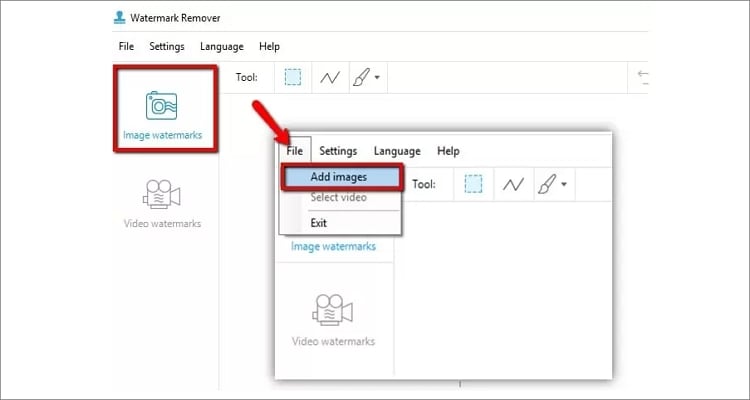
Si les autres applications ne vous impressionnent pas, installez Apowersoft Watermark Remover sur votre ordinateur Windows. C'est une application puissante qui débarrassera comme par magie vos vidéos et photos des filigranes. De plus, les outils de sélection de filigrane permettent aux utilisateurs de choisir un logo spécifique sur la vidéo à supprimer et de laisser le reste tel quel. De plus, cette application permet aux utilisateurs d'ajouter des filigranes aux vidéos et aux photos à l'aide de polices et d'images personnalisables intégrées. Et, bien sûr, la qualité de sortie est bonne.
Avantages
Il peut supprimer directement les filigranes des fichiers cloud.
Compatible avec la plupart des formats vidéo et image.
Inconvénients
Disponible pour les utilisateurs de Windows uniquement.
Partie 2. Les 6 meilleurs outils d'ajout de logo recommandés en 2022
1. Watermarkly
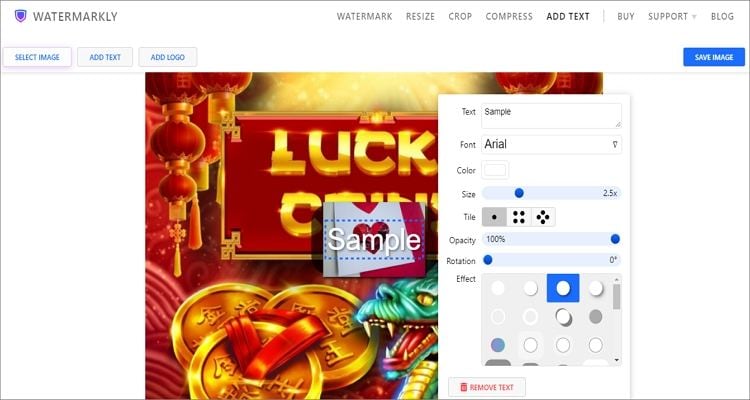
Watermarkly est un magnifique outil d'ajout de logo qui fonctionne sur n'importe quel navigateur Web. Il est livré avec une plate-forme pratique de glisser-déposer pour ajouter n'importe quel format de photo, y compris TIFF, BMP, JPG, PNG, etc. Après avoir ajouté une photo à partir d'un stockage local ou cloud, vous pouvez la personnaliser avec des filigranes de texte de différentes polices, couleurs, tailles, opacités et effets. En dehors de cela, cette application vous permet également d'ajouter des logos personnalisés à vos vidéos. De plus, la fonction de recadrage peut également agir comme un outil de suppression de logo en ligne à partir d'une vidéo.
Avantages
Il prend en charge plusieurs formats d'image.
Personnalisez les logos et les filigranes avec des effets uniques.
Inconvénients
Il ne convertit pas les images dans un format différent.
2. ImageOnline.Co
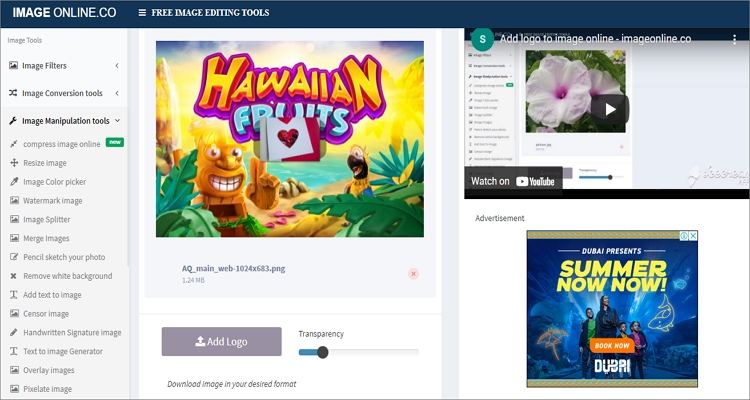
ImageOnline.Co est un site Web de modification d'images gratuit qui permet aux utilisateurs d'ajouter des logos ou des textes aux photos. Avec la fonction "ajouter un logo à la photo", vous pouvez télécharger des fichiers image, ajouter un logo image et personnaliser le logo en recadrant et en redimensionnant. Vous pouvez également choisir la fonction "ajouter du texte à l'image" pour appliquer des filigranes de texte colorés à vos photos. Dans les deux cas, les utilisateurs peuvent exporter leurs fichiers image aux formats JPG ou PNG. Dans l'ensemble, c'est un très bon outil de modification d'images.
Avantages
Exportez des images au format JPG ou PNG.
Appliquez des polices, des couleurs et des tailles personnalisées aux filigranes.
Inconvénients
Interface utilisateur bourrée de publicités.
3. Voice2v
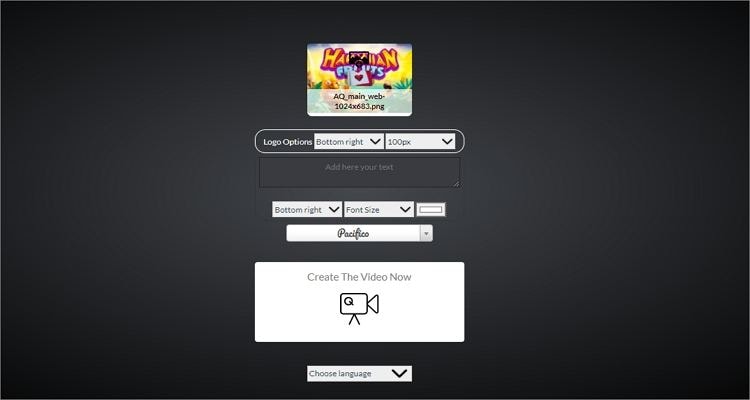
Si les publicités embêtantes ne vous dérangent pas, alors Voice2v est l'outil d'ajout de logo parfait pour vous. Contrairement à la plupart des outils d'ajout de logo en ligne de cette liste, cette application fonctionne avec la plupart des formats vidéo. En d'autres termes, les créateurs peuvent télécharger des fichiers vidéo et commencer à les personnaliser avec des textes et des logos d'image uniques. Lors de la personnalisation d'une vidéo avec un filigrane, les utilisateurs peuvent prédéfinir la position, la teinte, la taille et le type de police du texte. Autre chose, la vitesse de traitement vidéo est rapide.
Avantages
Ajoutez des filigranes de texte et des logos d'image aux vidéos.
Ajustez les paramètres de texte avant d'enregistrer.
Inconvénients
Beaucoup de publicités ennuyeuses.
4. Online Photo Watermarker
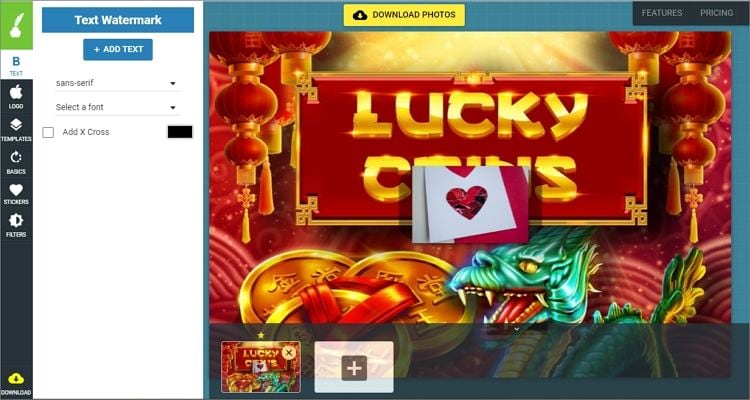
Online Photo Watermarker possède sans doute l'interface utilisateur la plus simple de cette liste. Mais, il contient tous les outils essentiels dont vous pourriez avoir besoin pour créer un clip vidéo extraordinaire. Faites simplement glisser et déposez votre clip vidéo et choisissez d'ajouter un texte, un logo, un filtre, un autocollant ou un modèle. Si vous souhaitez ajouter un logo, cette application vous permet de personnaliser les effets d'opacité et d'ombre pour rendre votre logo non distrayant. Vous pouvez même sélectionner la couleur de l'ombre si vous le souhaitez.
Avantages
Interface utilisateur simple sans publicité.
Il prend en charge le traitement par lots.
Inconvénients
Ules utilisateurs doivent se connecter pour accéder à certaines fonctionnalités.
6. Apowersoft Watermark Remover
Si les autres applications ne vous impressionnent toujours pas, installez Apowersoft Watermark Remover sur votre ordinateur Windows. C'est une application puissante qui débarrassera comme par magie vos vidéos et photos des filigranes. De plus, les outils de sélection de filigrane permettent aux utilisateurs de choisir un logo spécifique sur la vidéo à supprimer et de laisser le reste tel quel. En outre, cette application permet aux utilisateurs d'ajouter des filigranes aux vidéos et aux photos à l'aide de polices et d'images personnalisables intégrées. Et, bien sûr, la qualité de sortie est bonne.
Avantages
Il peut supprimer directement les filigranes des fichiers cloud.
Compatible avec la plupart des formats vidéo et image.
Inconvénients
Disponible pour les utilisateurs de Windows uniquement.
Partie 3. Supprimer sans effort un logo d'une vidéo avec UniConverter
Maintenant, dans cette partie, je veux vous guider sur la façon de supprimer un logo ou un filigrane des vidéos avec Wondershare UniConverter. Nous allons donc apprendre à utiliser la fonction de recadrage pour couper des sections vidéo avec des filigranes de texte ou des logos d'image. Vous saurez également comment exploiter sa vaste suite de montage vidéo. Apprenons-en plus !
Étape 1 Lancez l'Outil d'Ajout de filigrane et importez des vidéos.
Allez à Wondershare UniConverter & Boîte à Outils & Outil d'Ajout de Filigrane, vous verrez une interface pour supprimer le filigrane. Cliquez sur l'icône Ajouter des Fichiers pour importer les vidéos souhaitées.

Étape 2 Supprimez le logo de votre vidéo.
Cliquez sur l'onglet Sélectionner une Zone pour faire glisser la case afin de sélectionner le logo en filigrane dans la vidéo. Et puis cliquez sur l'onglet Supprimer le Filigrane, le logo de votre vidéo sera automatiquement supprimé par UniConverter.

Astuce bonus : comment ajouter un logo à une vidéo facilement et rapidement
Étape 1: Ouvrez Wondershare UniConverter.
Lancez le logiciel et appuyez sur le bouton Boîte à Outils. À partir de là, cliquez sur Créateur de Filigrane, ce qui lancera une nouvelle interface.

Étape 2: Ajoutez une vidéo à l'interface.
Appuyez sur Ajouter ou + pour insérer la vidéo dans l'UniConverter. Une fois le processus de téléchargement terminé, passez à l'étape 3.

Étape 3: Ajoutez un logo à la vidéo.
Vous pouvez ajouter un logo à votre vidéo avec UniConverter en un seul clic. Cliquez maintenant sur l'onglet Ajouter une Image pour télécharger votre logo. Sélectionnez Emplacement du Fichier pour la nouvelle vidéo. Enfin, cliquez sur le bouton Ajouter un Filigrane pour démarrer le traitement vidéo.

La vidéo avec le logo sera enregistrée à l'emplacement du fichier que vous avez sélectionné.
Wondershare UniConverter prend également en charge l'ajout d'un filigrane de logo dynamique à la vidéo. Les utilisateurs peuvent définir l'image ou le logo texte sur dynamique. Sélectionnez simplement le filigrane dynamique en cliquant sur le bouton Filigrane Dynamique après avoir importé votre fichier image. Ensuite, cliquez sur le bouton Ajouter un Filigrane pour exporter vos vidéos avec un filigrane d'image dynamique.
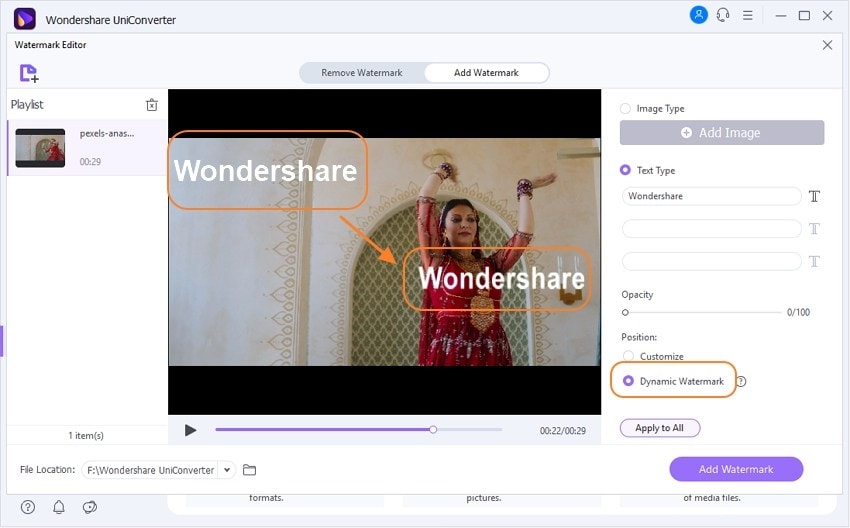
Essayez gratuitement l'outil d'ajout de filigrane Wondershare UniConverter !
Plus de 3 591 664 personnes l'ont téléchargé pour essayer ses fonctionnalités avancées.
Partie 4. 3 choses que vous devez savoir sur le logo en filigrane
N° 1 : Qu'est-ce qui fait un bon logo en filigrane ?
Si vous débutez dans le domaine du filigrane vidéo, vous vous demandez peut-être ce qu'il faut pour créer un bon logo. Tout d'abord, si vous ajoutez une image, assurez-vous qu'elle est de haute qualité pour éviter d'attirer inutilement l'attention sur le logo. Deuxièmement, placez votre logo en filigrane dans les coins de l'image vidéo pour éviter de distraire les téléspectateurs. Troisièmement et surtout, sélectionnez la bonne taille. Votre logo en filigrane ne doit pas être trop grand, ni trop petit.
N° 2 : Comment ajouter un filigrane à ma vidéo en ligne ?
Parfois, vous souhaiterez peut-être appliquer un logo en filigrane à votre vidéo sur votre navigateur mobile. Dans ce cas, vous pouvez utiliser une option en ligne comme Voice2v.com (https://voice2v.com/Add-Logo-to-Video/). Cependant, il est conseillé d'utiliser les applications informatiques dédiées car elles sont fournies avec des outils de création de filigrane plus avancés. Néanmoins, les applications en ligne feront l'affaire malgré les publicités distrayantes.
N° 3 : Qu'est-ce qu'un logo en filigrane ?
Un filigrane est une image fixe, du texte ou un nombre intégré dans une vidéo. En règle générale, l'objectif principal de l'inclusion d'un logo en filigrane sur une vidéo ou une photo est de décourager toute utilisation non autorisée. Malheureusement, cela peut rendre difficile le partage de certaines vidéos sur des plates-formes strictes comme Vimeo et YouTube.
Conclusion
Voici comment ajouter ou supprimer des filigranes et des logos sur des vidéos. Bien que des options avancées comme Adobe Photoshop et HitPaw fassent un excellent travail, vous pourriez être découragé par les frais d'abonnement élevés et les interfaces utilisateur difficiles à utiliser. Pour les applications en ligne, les publicités et le manque de prise en charge de plusieurs formats sont une déception importante. Alors, restez fidèle à Wondershare UniConverter si vous voulez un package tout-en-un. Bon courage !
